输入法的选字框不见了怎么办 电脑输入法突然不显示选字框如何解决
更新时间:2023-08-22 13:57:44作者:qiaoyun
我们在电脑中使用输入法打字的时候,一般都会显示选字框,方便我们查找自己想要的字,可是有时候却会遇到一些问题,比如近日有不少用户就遇到了输入法的选字框不见了的情况,不知道该怎么办,大家别担心,今天就由笔者为大家讲述一下电脑输入法突然不显示选字框的详细解决方法吧。
方法一、
1.用户如果习惯使用微软自带输入法的话就用这种方法,首先单击“语言栏”,点击“语言首选项”;
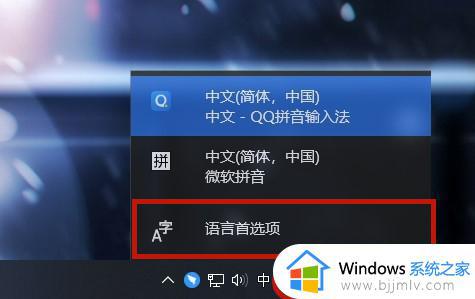
2.打开后在右侧找到“中文(中华人民共和国)”并单击,之后选择“选项”;
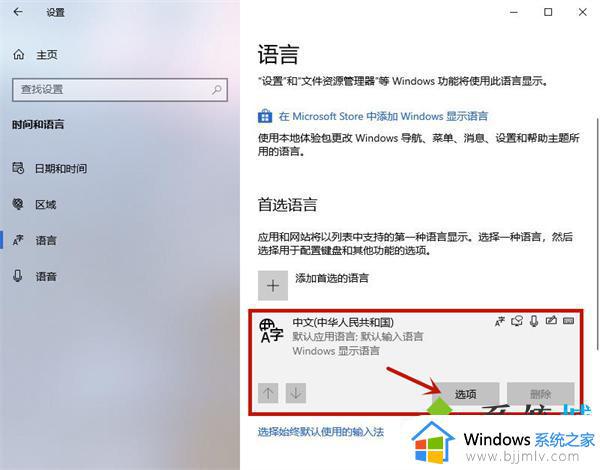
3.下拉找到常用的微软自带输入法,小编这里以微软拼音为例,单击“微软拼音”,点击“选项”;
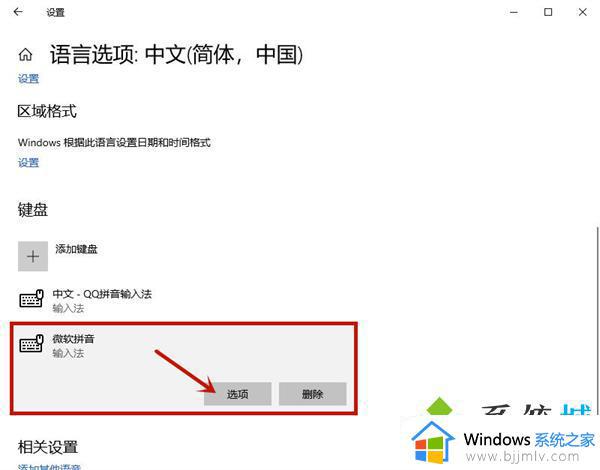
4.之后在其中选择“常规”这个窗口;
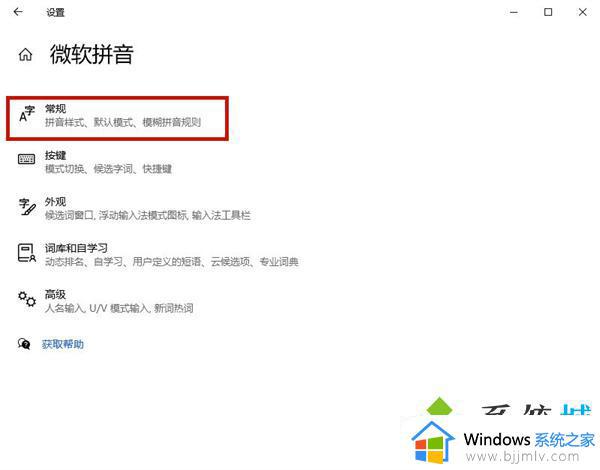
5.下拉到最后将“使用以前版本的Microsoft输入法”选项给打开即可解决win10输入法不显示选字框的问题。
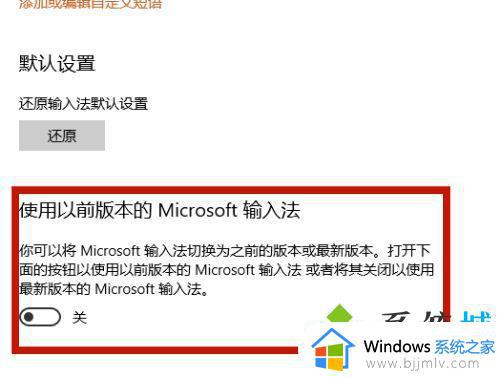
方法二、
1.最便捷的方法是选用其他第三方输入法,例如QQ输入法或者搜狗输入法等。

上述给大家介绍的就是输入法的选字框不见了怎么办的详细解决解决方法,有遇到这样情况的用户们可以参考上述方法步骤来进行解决吧。
输入法的选字框不见了怎么办 电脑输入法突然不显示选字框如何解决相关教程
- 电脑输入法看不到打字框怎么办 输入法不显示选字框如何解决
- 电脑上输入法打字时不显示词条怎么办 电脑输入法打字不显示选字框如何处理
- 打字不显示选字框怎么回事 输入法打字不显示选字框如何修复
- 微软输入法打字时不显示选字框怎么回事 微软打字没有选字框出来解决方法
- 电脑输入法不能打字怎么办 电脑输入框打不了字处理方法
- 电脑开机密码输入框不见了如何解决 电脑开机不显示密码输入框的解决方法
- 电脑无法显示输入法,无法打字怎么回事 电脑输入法不见了无法打字如何解决
- 打字没有输入法提示框如何解决 电脑打字不出现打字框怎么办
- 电脑搜狗输入法打字时不显示打的字怎么办 搜狗输入法打字时不出字如何解决
- 笔记本电脑输入不了字怎么办 笔记本电脑突然输入不了字处理方法
- 惠普新电脑只有c盘没有d盘怎么办 惠普电脑只有一个C盘,如何分D盘
- 惠普电脑无法启动windows怎么办?惠普电脑无法启动系统如何 处理
- host在哪个文件夹里面 电脑hosts文件夹位置介绍
- word目录怎么生成 word目录自动生成步骤
- 惠普键盘win键怎么解锁 惠普键盘win键锁了按什么解锁
- 火绒驱动版本不匹配重启没用怎么办 火绒驱动版本不匹配重启依旧不匹配如何处理
电脑教程推荐
win10系统推荐